时间:2020-05-13 00:57:45 来源:www.win7qijian.com 作者:系统玩家
我们的电脑都安装的是windows系统来进行办公或者娱乐,有时候会遇到一些比如win7提示未授予用户在此计算机的问题。这个对于那些比较熟悉win7系统的网友处理起来很简单,但是不太熟悉电脑的网友面对win7提示未授予用户在此计算机问题就很难受了。要是你想自动动手来解决这个win7提示未授予用户在此计算机的问题,我们可以按照这个步骤来解决:1、打开开始菜单,点击“控制面板”;2、点击“系统和安全”,点击“管理工具”就很容易的把这个问题处理掉了。win7提示未授予用户在此计算机问题下面我们一起来看看它的操作方案。
具体操作步骤如下:
1、打开开始菜单,点击“控制面板”;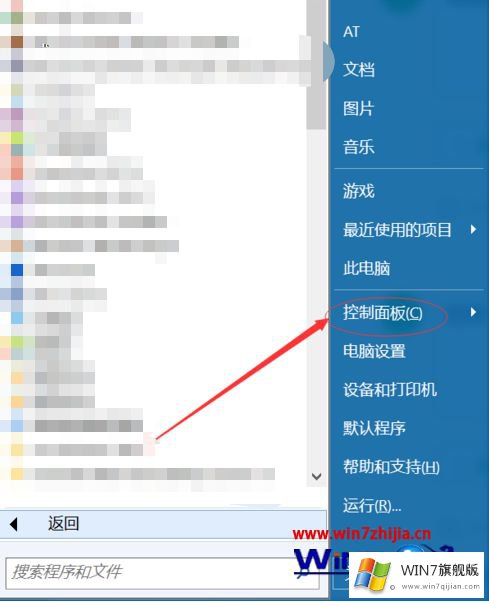
2、点击“系统和安全”,点击“管理工具”;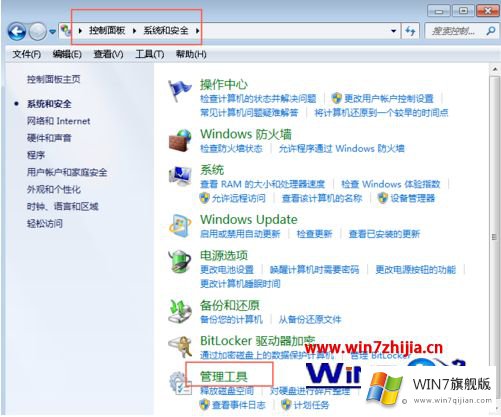
3、找到并点击“本地安全策略”;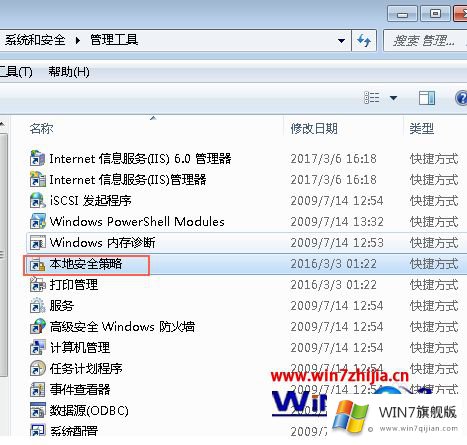
4、点击“本地策略”——"用户权利分配",在“用户权利指派”右边的选项框中,双击"拒绝从网络访问这台计算机";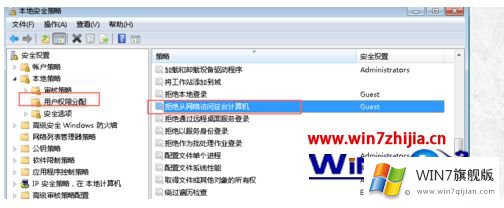
5、将"拒绝从网络访问这台计算机"中的“GUEST”用户删除,点击“确定”。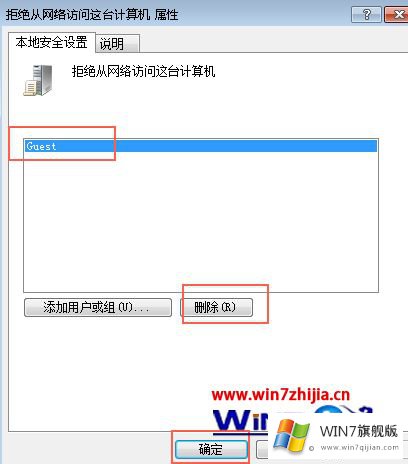
win7提示未授予用户在此计算机的请求登录类型怎么解决就为大家介绍到这,有需要的朋友赶快来试一试吧。
最后给大家总结一下,今天的内容就是win7提示未授予用户在此计算机的操作方案,如果你还有疑问,欢迎给本站留言。